
发布时间:2022-09-04 来源:win7旗舰版 浏览量:
我们都知道,Win7是微软公司推出的电脑操作系统,供个人、家庭及商业使用,一般安装于笔记本电脑、平板电脑、多媒体中心等。我们都知道Win7中自带了截图功能,那么电脑win7怎么截图?这是按照惯例,新手会问的问题了,下面,小编就来跟大家讲解电脑win7截图操作步骤了。
对于电脑怎么截图相信用户们都不陌生,而且在电脑上截图的方法有很多种,操作法办法都很简单。可是对于一些新手用户来说如何在win7系统电脑上截图是个很大的问题,截图的功能更是发挥到了很多的作用!因此学会截图功能是每个人必须掌握的基本技巧之一,下面,小编就给大家介绍电脑win7截图的操作流程了。
电脑win7怎么截图
方法一:最基本的截图方法PrtSc
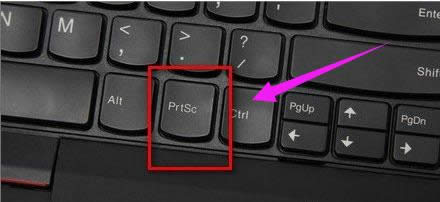
截图快捷键图解详情-1

win7图解详情-2
方法二:电脑系统自带截图软件
在开始菜单、附件里可以找到
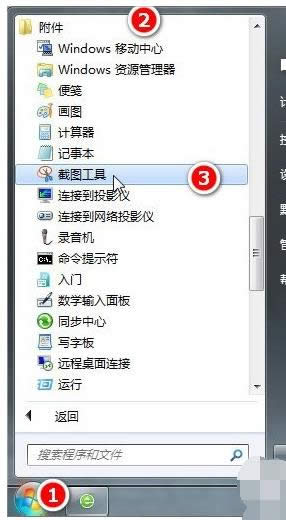
win7图解详情-3
打开后,默认新建截图文件,图示十字标,框选要截图的内容。
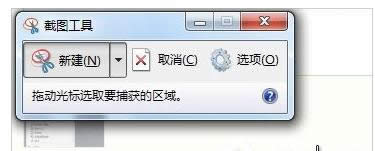
电脑图解详情-4
截图后,可以在菜单处选择保存,或者其他操作。
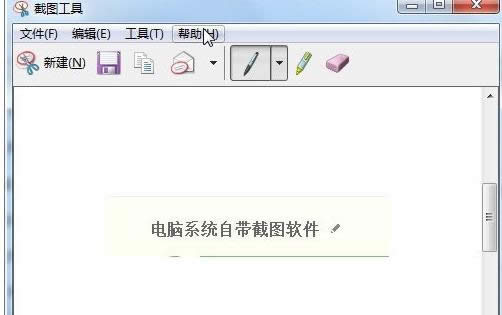
win7图解详情-5
方法三:利用QQ截图进行截图操作
打开登录QQ后,打开一个聊天对话框,点击图示截图工具或者Ctrl+Alt+A快捷键,唤出截图对话。

win7图解详情-6
截图完成后可以进行添加图框,文字或者特殊样式操作,具体的可以自行体验。
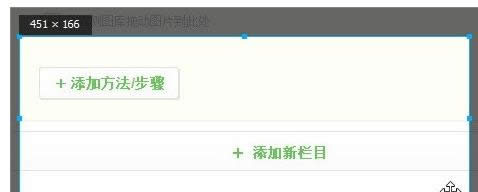
电脑截图图解详情-7
以上就是电脑win7截图图文操作了。
虽然Windows自带截图工具,但是用起来不是那么方便,这时,你就需要一款适合自己的电脑截图软件了
电脑使用过程中,“图片”作用是为文字做佐证,从而使观者获得真实感,借此相信这是一个事实。既然图片对
本站发布的ghost系统仅为个人学习测试使用,请在下载后24小时内删除,不得用于任何商业用途,否则后果自负,请支持购买微软正版软件!
如侵犯到您的权益,请及时通知我们,我们会及时处理。Copyright @ 2018 斗俩下载站(http://www.doulia.cn) 版权所有 xml地图 邮箱: